pycharm连接服务器方法
一个科研混子的备忘录。方法实际操作可以顺利链接,记录下来防止过两天忘了咋整
写在前面:一个科研混子的备忘录。方法实际操作可以顺利链接,记录下来防止过两天忘了咋整。
第一步:首先明确你的pycharm是专业版的而不是社区版的,专业版的需要付费购买,或者各显神通也行。
第二步:如下图以此点击Tools-Deployment-Configuration

第三步:完成第二步后,点击出现页面左上角+号,选择SFTP

第四步:先随便写个你喜欢的名字,确定之后

然后页面会是这样:
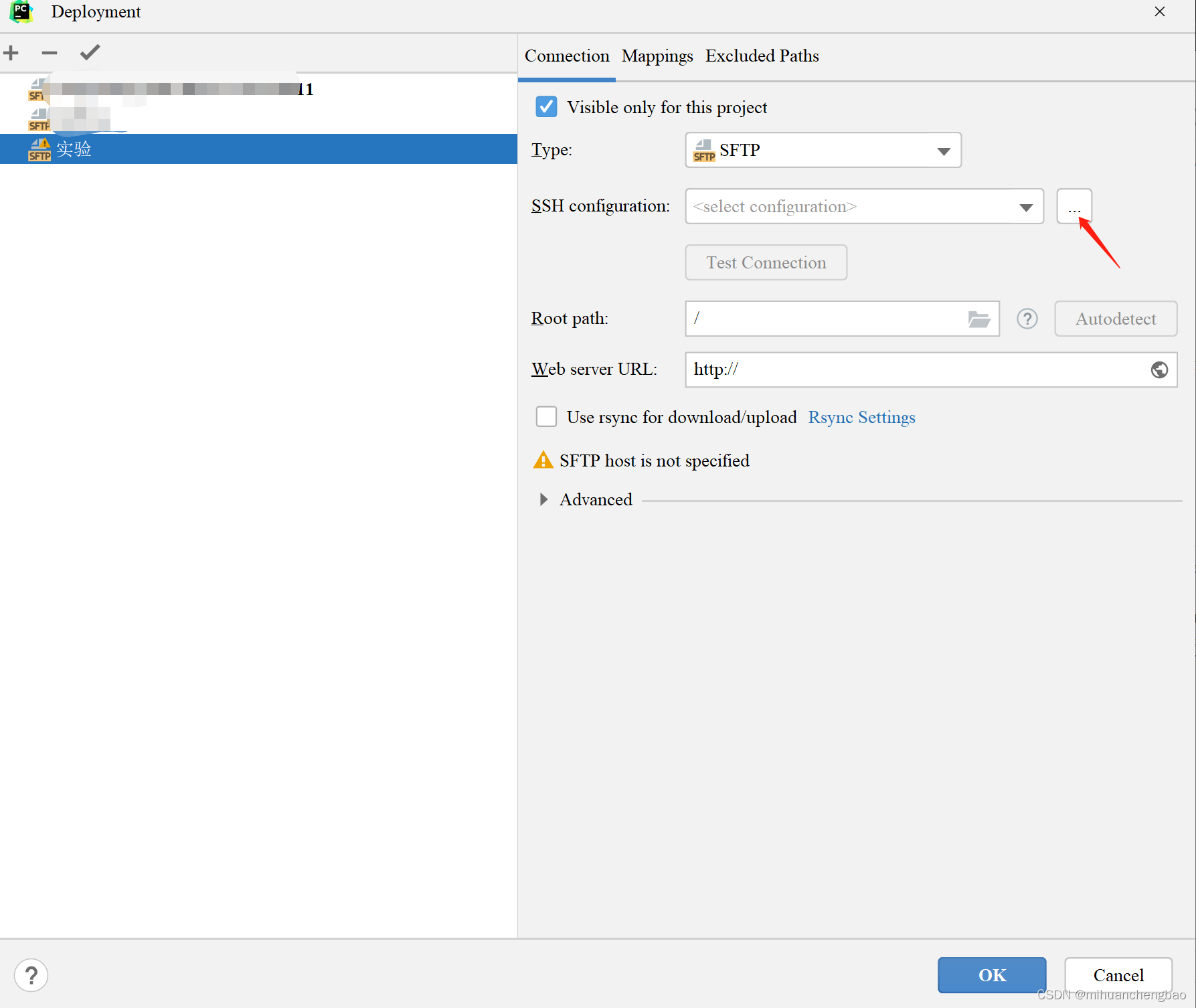
第五步:配置你相应服务器信息:Host、Username、Port和Password,如果是用私钥配对,在Authentication type选择相应类型,然后把你的私钥文件放上去就行。

配置好了之后,点击Test Connetion确认是否连接上:

第六步:映射你本地的文件夹和服务器上远程的文件夹。上述步骤是在connection下操作的,这个步骤在mappings下,详见下图:local path选择你本地的文件夹,Deployment path选择你服务器上文件夹。

到这,pycharm连接服务器基本就ok了,但是还没有结束,因为你要在pycharm使用脚本,除了连接以外,还得搞一下解释器哦(Interpreter)。
第七步:你的pycharm顺利连上之后,大概长这样:

点击右下角解释器部分:

找到你服务器上相应python位置就行,这里需要注意,你得看一下,这边的python是你服务器下所要使用的虚拟环境下的python,比如我用conda create了一个虚拟环境,叫forcorrection,我想使用这个环境,那你就得找到这个下面的python(一般都是.../bin/python)
![]()
写到这,pycharm就连接完成了,你连接上之后,pycharm会自动将你本地local path里面脚本upload到服务器相应位置,在本地修改之后,服务器上的脚本也会自动修改。
如果你想把服务器上数据download到本地,那你就在本地创建一个与服务器上同名的文件/文件夹,然后右键deployment-download就行了。
更多推荐
 已为社区贡献3条内容
已为社区贡献3条内容









所有评论(0)